Freqüentemente, há situações em que o som do computador desaparece repentinamente; pode haver vários motivos para isso. Para determinar a causa do desaparecimento do som, é necessário determinar a presença de som de diferentes fontes - pode acontecer que o computador reproduza sons do sistema, mas não possa reproduzir som, por exemplo, de um CD.

Instruções
Passo 1
Em primeiro lugar, verifique se os sons do sistema estão tocando. Abra a janela Propriedades: Sons e dispositivos de áudio selecionando Dispositivos de som, fala e áudio no Painel de controle e, em seguida, selecionando Sons e dispositivos de áudio. Vá para a guia "Som", selecione qualquer evento de programa e arquivo de som na lista suspensa e clique no botão reproduzir.
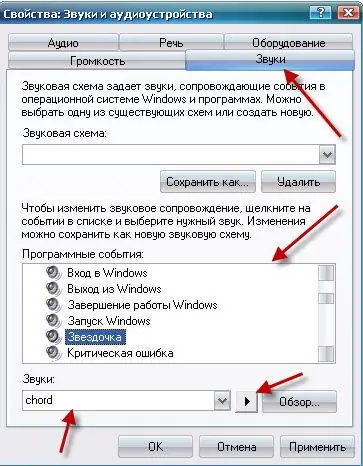
Passo 2
Se os sons do sistema não estiverem tocando, abra a janela "Volume", para isso, no menu "Iniciar", aponte para os comandos: "Todos os Programas", "Acessórios", "Entretenimento" e selecione "Volume". Certifique-se de que a caixa de seleção Desligado esteja desmarcada. tudo". Aqui, verifique se a caixa de seleção "Desligado" está marcada. para dispositivos apropriados diferentes de entrada de microfone.

etapa 3
Verifique a conexão física dos dispositivos de saída de áudio: instalação da placa de som, conexões de cabo e alimentação do alto-falante.
Passo 4
Se o computador reproduz sons do sistema, mas não reproduz sons de vários dispositivos, como CDs, verifique a capacidade de manutenção desses dispositivos, a exatidão de sua conexão e também certifique-se de que os drivers desses dispositivos foram instalados.
Etapa 5
Finalmente, a causa da falta de som pode ser problemas nos drivers da placa de som. Se após os procedimentos realizados, o som não aparecer, tente atualizar estes drivers. Em primeiro lugar, remova todos os codecs de áudio e vídeo do sistema. Abra a janela "Gerenciador de Dispositivos", selecione "Dispositivos de som, vídeo e jogos", selecione o nome do driver instalado, geralmente Realtec AC97 ou C-media, se não houver tais drivers, então "Controlador de áudio multimídia", certo -clique e selecione "Propriedades". Na guia Driver, clique no botão Desinstalar e, em seguida, clique no botão Atualizar. Insira o CD do driver do seu computador e siga as instruções.






